La « Vue de contact » est l’espace utilisé par les utilisateurs en production.
Note :
Ceci est une vue lorsque tous les privilèges sont activés, personnalisables pour chaque utilisateur dans les paramètres administrateur. Pour plus de détails, consultez l’article « Réglages utilisateurs« .
La « Vue de contact » se compose de 6 sections :

- Barre de statut
- Informations du contact
- Clavier d’appel
- Actions prédictif d’appel
- Historique du contact
- Ajout de note
Statut
La barre de statut indique :
- Le nom de la campagne sur laquelle l’utilisateur est connecté
- Si l’appel est entrant en affichant « Inbound Call »
- Le statut de la connexion :
a. Waiting – En attente d’un contact
b. Talking – Connecté avec un contact
c. Idle – En attente de qualification
d. Disconnected – Déconnecté de la campagne - Les numéros en composition.
Informations du contact
Les informations du contact enregistrées lors de l’importation du fichier s’affichent automatiquement lorsque le contact est connecté à l’utilisateur. L’utilisateur a également la possibilité de modifier et d’ajouter des informations.
Pour le paramétrage des champs de données, consultez l’article « Paramétrer les champs de données« .
Clavier d’appel
Le clavier d’appel regroupe les actions liées aux communications.

- Statut de la connection :
– Connecté à la campagne
Connecté à la campagne
– Connecté au contact
Connecté au contact
– Déconnecté
Déconnecté - Modifier le numéro du contact
- Liste des appels récents de l’agent
- Post to URL (permet d’envoyer les informations du contact vers une plateforme tiers, voir l’article « Envoyer les prospects qualifiés vers votre CRM« )
- Appel manuel
- Changer de mode d’appel ou de campagne
- Numéro de téléphone du contact connecté
- Se connecter à la campagne
- Se déconnecter de la campagne
- Lancer la diffusion d’un enregistrement (pour plus de détails, consultez l’article « Diffuser un son lors d’un appel« )
- Activer / désactiver l’enregistrement de l’appel
- Transférer l’appel (pour plus de détails, consultez l’article « Transfert d’appels à chaud« )
- Faire un appel à trois ou un transfert accompagné
- Envoyer un mail (pour plus de détails, consultez l’article « Envoi d’Emails« )
- Contact précédent / suivant
Actions prédictif d’appel
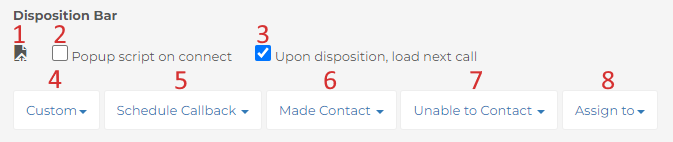
- Afficher un script (pour plus de détails, consultez l’article « Script d’appel« )
- Activer / désactiver l’affichage automatique du script lors de la connexion avec un contact
- Activer / désactiver le passage automatique de contact après la qualification
- Qualifications personnalisées (pour le paramétrage des qualifications, rendez-vous sur l’article « Paramétrer les qualifications« )
- Programmer un rappel (pour plus de détails, consultez l’article « Programmer un rappel« )
- Qualifications par défaut pour contact connecté
- Qualifications par défaut pour contact non connecté
- Assigner le contact à un autre utilisateur pour mettre le contact dans sa liste.
Historique du contact
La section « Historique » de contact regroupe tout l’historique concernant le prospect depuis son importation. Ces informations sont également visibles dans les fichiers d’export.
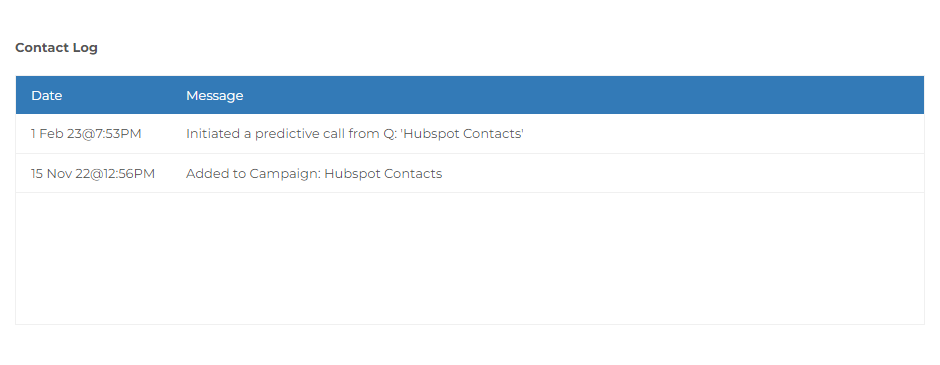
Ajout de note
Les utilisateurs ont la possibilité d’ajouter des notes manuellement en tapant dans la zone de saisie et en cliquant sur « Add note ».


